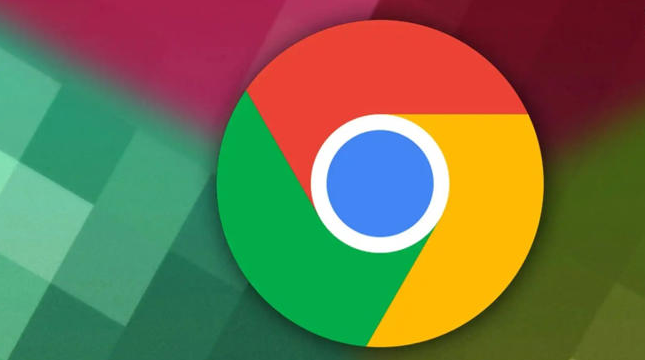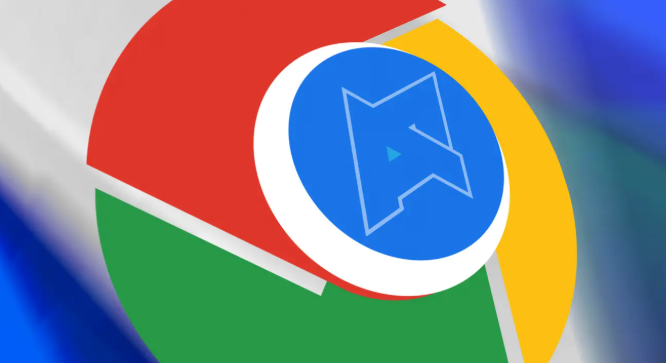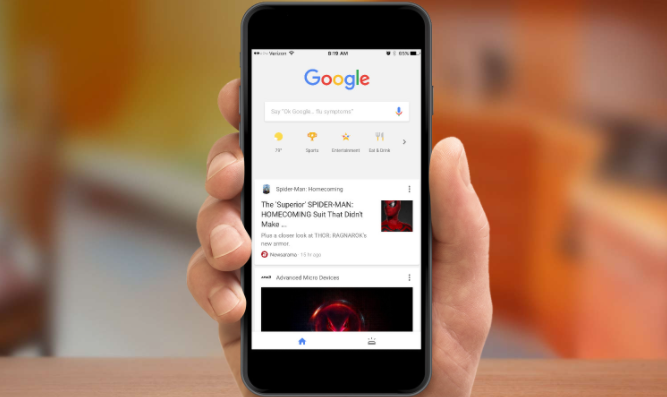Chrome浏览器手机与电脑书签同步全教程

1. 登录同一谷歌账号
- 电脑端操作:打开Chrome→点击右上角三个点→选择“登录到Chrome”→输入Gmail账号和密码→确认登录。
- 手机端操作:打开Chrome→点击右上角三个点→选择“登录”→使用同一Gmail账号登录→确保头像显示在右上角。
2. 开启同步功能
- 电脑端设置:点击三个点→进入“设置”→找到“同步和Google服务”→勾选“开启同步”→选择同步内容(如书签、历史记录等)→保存设置。
- 手机端同步:登录后自动同步→若未同步可手动下拉刷新→或进入设置检查“同步”选项是否开启。
3. 查看与管理书签
- 手机端操作:点击三个点→选择“书签”→上方显示“移动设备书签”(手机本地书签)→下方“书签栏”和“其他书签”为电脑同步内容→点击文件夹即可查看。
- 搜索书签:点击右侧放大镜图标→输入关键词→快速定位目标书签。
4. 解决同步问题
- 网络检查:确保电脑和手机均连接正常网络→尝试重启路由器或切换Wi-Fi/移动数据。
- 清除缓存:按`Ctrl+Shift+Del`(电脑)或手机设置中清除Chrome缓存→重新登录账号。
- 强制同步:电脑端进入`chrome://settings/syncSetup`→点击“重新同步此设备”→手动触发同步。
5. 跨设备整理书签
- 电脑修改:直接整理书签文件夹→右键删除或拖拽排序→手机端刷新后同步变化。
- 手机添加:点击三个点→“书签”→右上角“添加”→填写名称和网址→自动同步至电脑。
通过以上步骤,可系统性地实现Chrome书签跨设备同步,优先通过账号登录与基础设置满足核心需求,结合缓存清理与手动同步应对复杂场景,确保书签数据实时更新且稳定可用。